Cómo editar un archivo MP3

By Olga Krovyakova - March, 27 2019
MP3 es uno de los formatos más extendidos y populares para almacenar información de audio. Es un formato de archivo MP3 que se utiliza para la mayoría de los dispositivos de reproducción de consumo. Necesita un programa de edición de audio para editar archivos MP3, incluido cortar, fusionar, recortar y convertir archivos MP3 de muchos otros formatos de audio. Solveigmm Video Splitter es el software de edición de audio más conveniente y fácil de usar. Funciona sin perder la calidad original del archivo. El software permite una edición competente de una grabación de sonido independientemente de qué sección necesite editar: el principio, la mitad o el final del archivo.
PRUEBA el divisor de vídeo GRATIS
Cómo editar un archivo MP3?
Video Splitter de SolveigMM permite:
- eliminar fragmentos innecesarios de un archivo de audio sin perder calidad de sonido;
- combine varios archivos multimedia en uno;
- fragmentar una pista de audio;
- cortar un archivo de audio por la mitad;
- acortar un MP3;
- editar música, etc.
Secuencia de trabajo en el programa
1. Instale SolveigMM Video Splitter en su PC. Al descargar el editor de audio, tenga en cuenta que la versión del programa debe coincidir con el bitness del sistema operativo de la computadora.
2. Abra el programa para editar un archivo MP3.
3. Para importar el archivo requerido, inicie la ventana del editor MP3 “Abra” a través del menú “Archivo - Agregar archivos multimedia”. Seleccione un MP3 o cualquier otro archivo de audio de su disco duro local haciendo clic izquierdo en su nombre. Haga clic en el botón para abrir el archivo seleccionado o haga clic en Entrar.
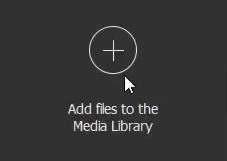
También puedes arrastrar el archivo para editarlo de audio a la línea de tiempo manualmente.
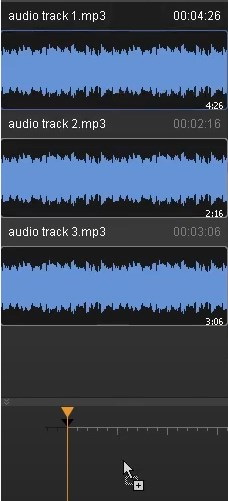
Si desea fusionar varios archivos MP3 mientras edita audio, puede moverlos a la línea de tiempo al mismo tiempo. Pero no coloque un archivo dentro de otro.

4. Otras acciones dependen de sus objetivos. Puedes encontrar información más detallada sobre cada proceso en nuestra web.
5. Después de especificar un plan de acciones para el programa, no olvide guardar el resultado del trabajo realizado. En la ventana "Guardar como" que aparecerá después de hacer clic en el botón "Guardar", seleccione el nombre del archivo y la ruta para guardar, haga clic en el botón "Guardar.
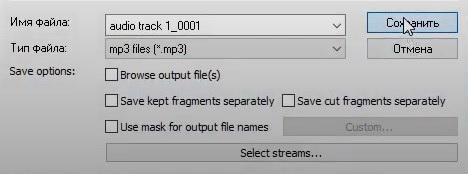
Después de estos sencillos pasos el programa comenzará a editar MP3. Cuando finalice el proceso, se le pedirá que abra la carpeta con el archivo resultante.
Puede encontrar información adicional sobre las capacidades de SolveigMM Video Splitter en esta página.
Mira cómo editar un archivo MP3 con Video Splitter
Preguntas frecuentes
Cómo edito archivos MP3 en Windows 10?
Cómo editar archivos de audio en Windows Media Player?
Cómo recorto un archivo de audio?
Cómo me uno a canciones MP3?
Intente editar archivos MP3 con el Video Splitter de SolveigMM’hoy y asegúrese de que el proceso sea rápido y sencillo. Y mañana si necesitas editar archivos de audio no tendrás que pensar qué software es mejor usar. Siempre tendrás a tu alcance uno de los mejores editores de audio multifuncionales de Windows.
PRUEBA el divisor de vídeo GRATIS
- https://www.solveigmm.com/es/howto/how-to-cut-mp3-files/
- https://www.solveigmm.com/en/howto/how-to-edit-mp4-file-with-video-splitter/
 Olga Krovyakova is the Technical Support Manager in Solveig Multimedia since 2010.
Olga Krovyakova is the Technical Support Manager in Solveig Multimedia since 2010.
She is the author of many text and video guidelines of company's products: Video Splitter, HyperCam, WMP Trimmer Plugin, AVI Trimmer+ and TriMP4.
She works with programs every day and therefore knows very well how they work. Сontact Olga via support@solveigmm.com if you have any questions. She will gladly assist you!
 Esp
Esp  Eng
Eng  Rus
Rus  Deu
Deu  Ital
Ital  Port
Port  Jap
Jap  Chin
Chin